win7隐藏文件怎么显示?win7隐藏文件夹显示步骤
时间:2021-04-20阅读量:作者:大白菜
最近有用户重装了win7系统,由于以前没有用过win7,所以对系统的设置不太熟悉,这位小伙伴表示自己找不到显示隐藏文件的功能。针对这个问题,下面就由小编带领大家一步一步操作来
最近有用户重装了win7系统,由于以前没有用过win7,所以对系统的设置不太熟悉,这位小伙伴表示自己找不到显示隐藏文件的功能。针对这个问题,下面就由小编带领大家一步一步操作来显示隐藏文件。接下来一起来看看win7隐藏文件怎么显示。

win7隐藏文件夹显示步骤
1、 单击左下角的“开始”菜单,点击“计算机”。
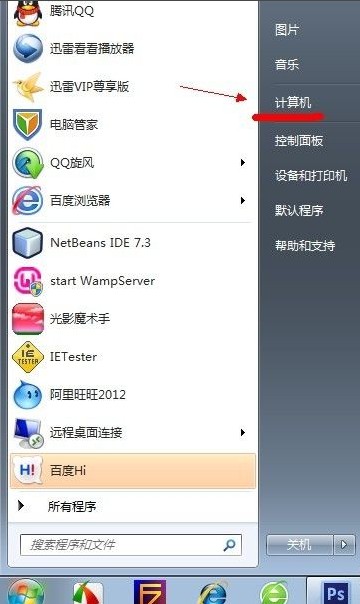
2、 此时打开了计算机页面,点击左上方的“组织”按钮,选择“文件夹和搜索选项”。
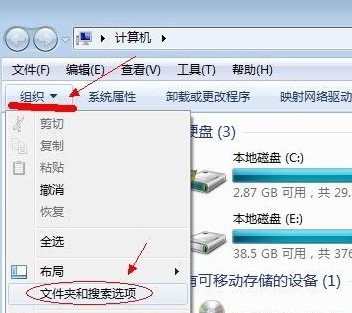
3、在弹出来的窗口中,切换到“查看”选项。
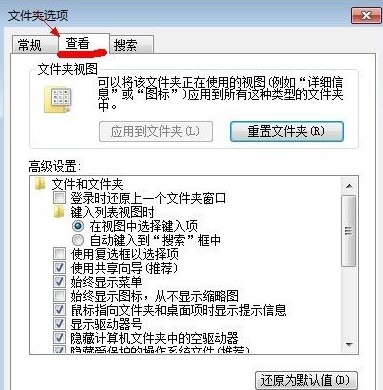
4、在高级设置中,找到并选择“显示隐藏文件、文件夹和驱动器”选项,然后点击“确定”。
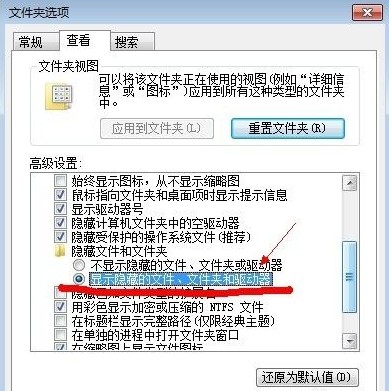
5、设置好后,电脑中的隐藏文件和文件夹就显示出来了。
至此win7隐藏文件怎么显示,win7隐藏文件夹显示方法的相关内容就为大家介绍到这里了,操作步骤很简单,希望这篇教程能够帮助到各位。